FBackup是一款功能强大的文件备份软件,操作简单易上手,帮助用户轻松完成文件的备份工作。用户只需要按照向导的指引就可以轻松完成数据备份和恢复工作,对一些重要的文件进行备份保存。需要数据备份工具的朋友可以下载使用哦!
FBackup备份文件可以压缩为zip文件进行存放,以节省空间,并且可以通过压缩密码保护您的文件。这么一款极其好用的软件,所以今天小编就为大家带来FBackup最新中文版的下载,各位用户在本页面下载后,打开软件就可以享受带最新中文版的该软件。
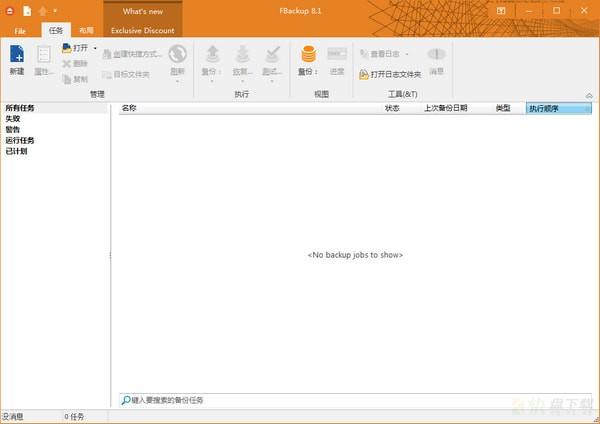
FBackup9功能介绍
精确备份。此模式会完全克隆源文件夹下的所有内容,包括空的文件夹都不会被忽略。
在备份之前可以删除旧的备份文件,还可以设置备份完成后自动关机等操作。
支持zip压缩备份。在使用完整备份的时候,会启用zip压缩,从而大大减少备份文件的体积,你甚至还可以为这个文件设置一个密码。
带有备份插件。内置的备份插件可以帮助你备份我的文档、我的图片和outlook,所以电脑上重要的游戏存档和邮件都会被保存下来哦。
可以建立多个备份还原任务,用来对多个不同路径下的重要文件进行备份。
带有自动备份功能。创建好某个任务之后,可以设置为自动运行,到点它就会自动备份重要数据,从而节省你宝贵的时间,也不会因为忙碌而忘记这个事项。
可以备份正在被使用、打开状态下的文件。这个非常有用,如果你经常使用outlook,那么在不关闭这个软件的情况下,也可以成功备份outlook中邮件和设置。
对于个人和公司来说,这个软件都是完全免费的,为此无需花费一分钱。
FBackup9软件特色
FBackup 拥有简明的界面并通过友好的向导来指引你定义备份任务,它会问你:哪里 - 你想把备份放到哪里(目标)?
什么 - 你想备份什么(源文件)?
怎么样 - 你想如何运行备份(用压缩文件的完全备份,或者是用不压缩文件的镜像备份)?
什么时候 - 你想何时运行备份(你可以计划让它自动运行或者手动运行)?
一旦备份任务定义好后,你可以按备份按钮(或F6)来手动运行它。或者,如果你添加了定时器,它会自动运行。 FBackup 可以容易地把源文件从本地驱动器(包括USB连接的驱动器) 备份到例如USB/Firewire连接的设备或映射的网络位置。 它能创建标准的zip文件(当使用完全备份模式时),或者是未经任何压缩的源文件的精确备份(当使用镜像备份模式时)。
FBackup自动备份软件特色
个人用途与商业用途都是免费的
FBackup是一款用于商业用途和个人用途均为免费的备份软件。这意味着你不必去买另一个备份程序从而能够省下一笔费用。
自动备份
你只需定义一项备份任务,设置它为自动运行,然后就能置之不理了。FBackup 将会在预定的日期自动地运行备份,所以你不仅可以让你的数据得到保护,同时也可以节省你宝贵的时间。
用标准的zip压缩备份
当使用完全备份时,源文件将会以标准的zip压缩方式存档。FBackup使用ZIP64的压缩方式,这意味着它能够生成大小超过2GB的zip文件。此外,你可以通过设置解压密码来保护zip文件。
在备份前/后执行操作
你可以为每一项备份任务定义一个在备份前或备份后执行的操作。 举个例子,你可以设置一个在备份前运行的“清理备份”的操作,这样所有先前备份的文件在做新备份前将会被清除。而作为备份后操作,你可以设置在备份顺利完成后马上使计算机待机、注销、休眠或者甚至关闭计算机。
文件的精确备份
如果你不想让文件保存到zip文件里,FBackup可以创建源文件的精确备份。 由于FBackup也会备份空文件夹,所以你能够使用这种备份模式来创建原始文件的“镜像”备份。
容易使用
一个备份程序的两项主要功能是备份和还原操作。 Fbackup通过友好的向导来使这两个操作变得简单。启动新建备份的向导,选择备份什么、备份到哪里、如何备份及何时备份,备份任务就已经准备就绪。如果你不得不还原文件,打开还原向导,它会询问你想把文件还原到哪里。
自动更新
FBackup每周自动地检查更新,所以当新版本发布时你会知道。检查更新的选项可以被禁止,但我们建议允许它以便使FBackup保持最新。
多个备份目标
默认情况下,你的备份被保存的位置是本地的windows分区。 为了确保你有一份安全的备份,你需要把备份存放在FBackup支持的设备(例如外置的USB/Firewire驱动器,或者映射的网络驱动器)。这样,如果你的计算机发生硬件故障,你将会在外置的设备让你的数据得以保全。
备份插件
你可以加载插件来备份或者还原特定程序的设置或其他自定义的数据(例如游戏存档,电子邮件数据等)。 这些插件在FBackup里一经加载,就会将对应的程序所需要备份的数据加入预定义备份列表。你可以在这里查看所有可用的备份插件列表: 免费备份插件。
备份打开的文件
如果文件在备份时正在被另一个程序使用,FBackup仍然可以备份那个文件,因为它使用了Windows提供的卷影拷贝服务。所以,只要你使用的是 Windows 10, 8, 7, Vista, XP, Server 2019/2016/2012/2008/2003 (32/64-bit),FBackup将会备份那些打开的文件。举个例子,你将能够在事先不关闭Outlook的情况下备份其邮件和设置。。
多语言
你可以在现有支持的语言中选择一种作为用户界面。如果你想帮助我们把网站或者软件的用户界面翻译成另外一种语言,可以访问语言页面。
FBackup9下载安装步骤
下载FBackup最新中文版压缩包,双击应用程序解压。
2、选择安装位置(左上角选择语言,选择中文、中文、中文,重要的事情说三遍)。
3、等待安装。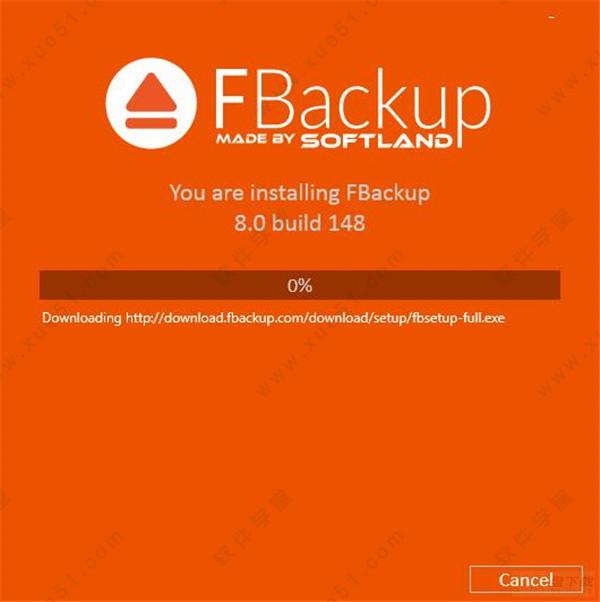
4、安装完成,点击Close。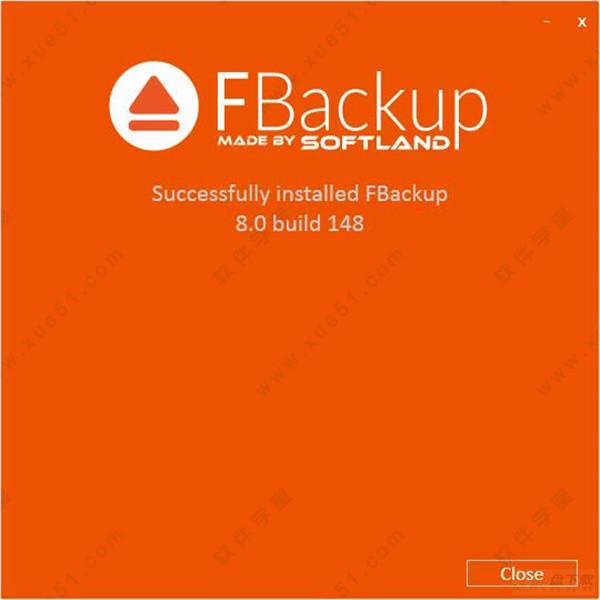
5、打开程序,开始使用。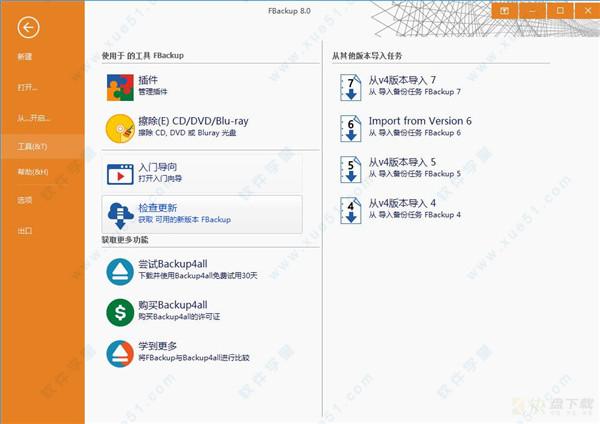


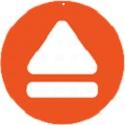










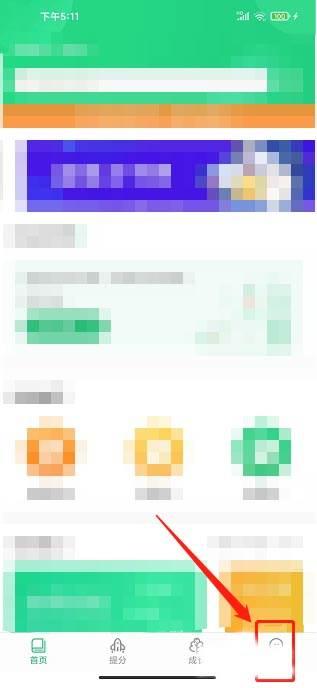









 冰点还原个人版下载
冰点还原个人版下载 speed recovery数据恢复软件破解版
speed recovery数据恢复软件破解版 桔子数据恢复大师
桔子数据恢复大师 小白数据恢复专家
小白数据恢复专家 大势至文件备份系统
大势至文件备份系统 StarRecy下载
StarRecy下载 WishData下载
WishData下载 失易得文档修复下载
失易得文档修复下载 File Repair下载
File Repair下载